CAD制圖的最大方便之處就是在于對象的修改和圖紙可以來回復制改圖。有時候我們需要將從一張圖中復制到另一張圖中,同時在新圖中粘貼到原圖相同的坐標位置。這種該如何做呢,本文介紹使用帶基點復制的方法。
編輯——帶基點復制,再選中你要復制的圖形或部分圖形,選好后點一下空格,再在你的圖形上找一個你認為在另外一個圖形上具有的相關的點做為基點,之后你就可以打開你要復制到的圖形文件,在里面點編輯,再點粘貼,那么你的鼠標上就會出現你剛才復制的圖形,選擇你認為與你復制文件圖形的相關的點進行點擊就可以把你復制的圖形粘貼到你要的位置上了!這個過程就是帶基點復制與粘貼的過程!

帶基點復制通常是從已經畫好的圖紙中的部分圖形或線條復制過來,便于新圖的繪制,加快繪圖速度。基點實際上就是參考點,比如兩圖中共同點就可做為基點,以保證尺寸及位置的正確,比如圖例復制就可選基點復制,基點選擇邊框的交點較好。
步驟一:繪制好帶基點復制的圖形
1.先我們先運行浩辰CAD
2.然后簡單的繪制一個圖形,這里我們以繪制一個矩形為例。

步驟二:帶基點復制命令選項1.先要在CAD繪圖窗口中,點擊鼠標左鍵選中要帶基點復制的CAD圖形;2.選中要復制的CAD圖形以后,我們點擊菜單欄里的“編輯(E)-帶基點復制(B)”選項按鍵;
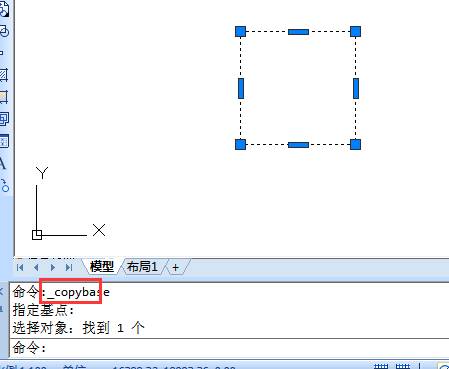
3.或是直接在CAD命令框中輸入帶基點復制命令“COPYBASE”,執行帶基點復制操作;
步驟三:選取合適的位置作為基點選擇帶基點帶基點復制以后,移動光標選擇一個基點,捕捉到基點以后點擊鼠標左鍵確認選擇為基點;
步驟四:粘貼帶基點復制的CAD圖形
1.選擇好基點以后,在CAD繪圖菜單欄里,點擊粘貼選項按鍵;
2.點擊粘貼以后,復制的圖形出現移動光標到指定的位置,然后點擊左鍵確定,這時候帶基點復制操作就完成了。
CAD中如何使用帶基點復制設計畫圖,本文進行了詳細的介紹,我想學習完后,后續不會再為此問題困擾。
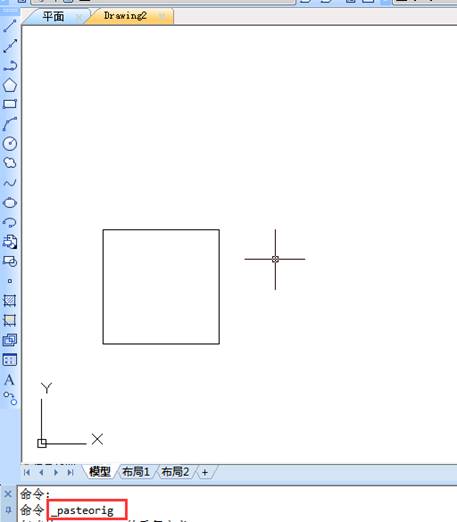

2021-04-23

2021-04-21

2021-04-20

2021-04-20

2021-04-20

2019-12-11

2019-12-11

2019-12-11

2019-12-11

2019-12-11

2019-12-11

2019-12-11
